IP路由配置
看如何设置路由器的IP地址和网关

看如何设置路由器的IP地址和网关在设置路由器的IP地址和网关之前,我们首先需要明确一些基本概念。
路由器是连接不同网络的设备,它可以通过转发数据包将信息从一个网络发送到另一个网络。
IP地址是用于在网络中唯一标识设备的数字地址,而网关是作为连接本地网络和外部网络的中继设备。
接下来,我们将一步步介绍如何设置路由器的IP地址和网关。
第一步:连接路由器将局域网中的电脑通过网线连接到路由器的LAN(局域网)端口。
确保电脑和路由器之间的连接稳定。
第二步:访问路由器设置页面打开浏览器,并在地址栏中输入路由器的默认IP地址。
通常情况下,大多数路由器的默认IP地址为192.168.1.1或192.168.0.1。
如果您不确定路由器的默认IP地址,可以在路由器的用户手册中找到相关信息。
在输入完IP地址后,按下回车键。
第三步:输入登录信息在打开的路由器设置页面中,您需要输入登录信息才能访问路由器的后台管理界面。
通常情况下,路由器的默认用户名为admin,密码也为admin。
但是,如果您之前更改过登录信息,在此处输入更改后的用户名和密码。
第四步:寻找IP地址和网关设置选项在路由器的后台管理界面中,寻找与IP地址和网关相关的设置选项。
不同品牌和型号的路由器设置页面可能会有所不同,但通常会有一个“网络设置”、“基本设置”或类似的选项。
第五步:修改IP地址和网关在对应的设置选项中,您可以看到当前路由器的IP地址和网关。
一般来说,路由器的IP地址默认设置为192.168.1.1或192.168.0.1。
您可以根据需要将其修改为其他合适的地址,但要确保所选的IP地址与局域网中的其他设备不冲突。
同样,在设置网关时,您可以将其修改为另一个可用的网关地址。
一般情况下,网关地址与路由器的IP地址相同。
第六步:保存设置在修改完IP地址和网关后,记得点击“保存”或“应用”按钮,以便将新设置保存到路由器中。
此时,路由器可能会重新启动,请耐心等待。
怎么用路由器分配ip地址

怎么用路由器分配ip地址家用无线路由器作为家庭里不可或缺的网络设备,在给普通人带来极大便利的同时,也有可能给处于互联网时代的我们带来了很多安全隐患,所以我们也要懂得一些基础路由器知识,怎么你知道怎么用路由器分配ip地址吗?下面是店铺整理的一些关于用路由器分配ip地址的相关资料,供你参考。
用路由器分配ip地址的方法:一般而言,路由器按照向导进行设置IP地址的分配是自动的。
使用路由器的设置IP地址(路由器背面有提示)输入浏览器地址栏。
老的路由器一般是:192.168.1.12因为很多宽带设备的设置地址也是:192.168.1.1 所以就会造成IP地址的冲突,具体现像是首次设置路由器可以看到相关界面,再次登录,就会看到前端设备的设置界面。
此时可以重新设置路由器,将LAN口的IP地址改成172.168.1.1即可。
3所以,现在新的路由器就将设置IP地址改为域名(路由器的背面有提示),以免造成不必要的冲突。
4依次输入默认的登录用户名和密码(路由器背面也有提示:通常都是admin)如果IP地址由192.168.1.1改为172.168.1.1之后,需要重新输入IP地址登录。
5点开左边菜单中的DHCP服务器(设置路由器向导,默认打开该服务)自动分配IP地址。
DHCP服务器→地址池范围默认地址栏从192.168.1.100到192.168.1.199(如果修改了LAN 端口IP地址就是由172起始)为避免设置手动设置IP地址错误,可以将本地连接设置成自动获取IP地址即可。
步骤如下:使用鼠标右键点击任务栏的无线图标→打开网络和共享中心。
网络和共享中心→更改适配器设置右键点击无线连接图标→属性Internet 协议版本4(TCP/IPv4)→属性自动获得IP地址→确定如果只有一台用网设备,无需开启DHCP服务器→不启用→保存如要设置固定IP地址,只要双击无线连接→常规→详细信息这里有网络连接的详细信息,对照着设置即可。
设置路由wan的ip地址
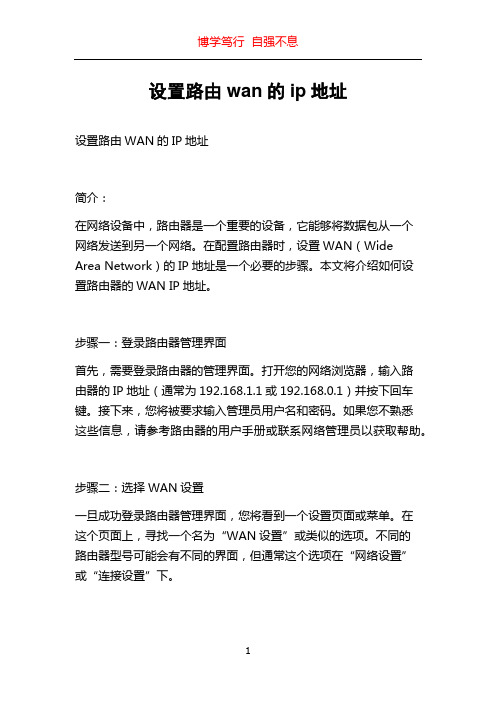
设置路由wan的ip地址设置路由WAN的IP地址简介:在网络设备中,路由器是一个重要的设备,它能够将数据包从一个网络发送到另一个网络。
在配置路由器时,设置WAN(Wide Area Network)的IP地址是一个必要的步骤。
本文将介绍如何设置路由器的WAN IP地址。
步骤一:登录路由器管理界面首先,需要登录路由器的管理界面。
打开您的网络浏览器,输入路由器的IP地址(通常为192.168.1.1或192.168.0.1)并按下回车键。
接下来,您将被要求输入管理员用户名和密码。
如果您不熟悉这些信息,请参考路由器的用户手册或联系网络管理员以获取帮助。
步骤二:选择WAN设置一旦成功登录路由器管理界面,您将看到一个设置页面或菜单。
在这个页面上,寻找一个名为“WAN设置”或类似的选项。
不同的路由器型号可能会有不同的界面,但通常这个选项在“网络设置”或“连接设置”下。
步骤三:配置WAN IP地址在WAN设置页面,您可以看到一些相关的参数,例如IP地址、子网掩码、默认网关等。
在本文中,我们主要关注配置WAN IP地址。
选择“手动配置IP地址”或“静态IP地址”选项。
此时,您将看到一个输入框,输入WAN IP地址。
请确保输入一个有效的IP地址。
通常,您将根据您的网络需求和网络环境来选择一个适当的IP地址。
咨询您的网络管理员可以帮助您确定正确的IP地址。
步骤四:配置子网掩码在WAN设置页面,您还需要配置子网掩码。
子网掩码用于标识IP 地址中的网络部分和主机部分。
通常,路由器会根据您输入的IP地址自动设置一个默认的子网掩码,但您也可以手动配置。
在子网掩码输入框中,输入所需的子网掩码。
常见的子网掩码是255.255.255.0,但具体取决于您的网络需求和网络环境。
如果您不确定,请咨询网络管理员或查看网络设备的用户手册。
步骤五:保存设置在完成WAN IP地址和子网掩码的配置后,请点击保存设置按钮或相关的确认按钮。
路由器可能会要求您重新启动以使配置生效。
路由器设置静态IP地址的方法

路由器设置静态IP地址的方法在网络技术中,IP地址是个重要的概念。
其中,静态IP地址是一种长期稳定的网络地址,用于标识网络设备,与临时动态IP地址相对应。
路由器是家庭或企业网络中至关重要的设备,掌控着所有网络中设备间的数据传输。
在某些情况下,我们需要为某些设备设置静态IP 地址,以保证长期稳定的网络连接。
接下来,我们将介绍设置路由器静态IP地址的方法。
第一步:登录路由器在浏览器中输入路由器IP地址,一般为192.168.1.1。
输入正确的用户名和密码,登录路由器后台管理界面。
第二步:找到IP地址设置在路由器设置界面中,找到“IP地址分配”或“DHCP服务器”一类的设置选项。
这里可能各个路由器品牌和型号不同,设置名称可能也会不同。
一般来说,路由器的设置界面会提供一个菜单栏,可通过菜单栏找到相关设置。
第三步:禁用DHCP服务进入IP地址分配或DHCP服务器设置页面后,找到“DHCP服务”选项。
将其关闭或禁用,或将其模式更改为手动设置IP地址。
这样,路由器就不会再为每个设备分配动态IP地址。
第四步:设置静态IP地址在禁用DHCP服务后,就可以为特定设备设置静态IP地址了。
每个IP地址都由四组数字表示,例如192.168.1.100。
在路由器中设置静态IP地址时,需要指定设备的MAC地址和所需的IP地址。
MAC地址是每个网络设备的唯一标识符,可在设备的网络设置中查询。
第五步:保存设置完成设置后,记得保存配置。
不同的路由器型号可能有不同的保存配置方式,一般而言,路由器的界面上会有“保存”或“应用”按钮。
到此为止,你已经成功为特定设备设置了静态IP地址。
这样,无论何时何地,该设备都将使用相同的IP地址连接到网络。
静态IP地址的优点是稳定,缺点是设置稍微繁琐。
如果网络里的设备较少,或者不需要用到其他复杂的网络功能,你可以考虑使用静态IP地址方式连接网络。
配置路由器的基本设置包括IP地址子网掩码网关等

配置路由器的基本设置包括IP地址子网掩码网关等配置路由器的基本设置包括IP地址、子网掩码、网关等路由器作为连接互联网的重要设备,配置正确的基本设置对于网络的运行和通信至关重要。
本文将介绍配置路由器的基本设置,包括IP地址、子网掩码、网关等。
一、IP地址的配置IP地址是网络通信中用于标识设备的唯一地址,路由器在网络中扮演着重要的角色,需要配置一个合适的IP地址。
1. 打开路由器管理页面首先,需要打开路由器的管理页面。
具体的方法因不同品牌的路由器而异,一般是在浏览器中输入路由器的默认网关地址,例如192.168.1.1或192.168.0.1。
输入正确的地址后,会弹出路由器的登录界面,输入用户名和密码登录。
2. 进入网络设置界面登录成功后,找到网络设置或网络配置等相关选项,进入网络设置界面。
3. 配置IP地址在网络设置界面中,找到IP地址的配置选项。
一般会有两种方式可以选择,一种是静态IP地址,另一种是动态获取IP地址(DHCP)。
如果你的网络提供商提供了一个静态IP地址,那么你可以选择静态IP地址,并在相应的输入框中输入提供商给你的IP地址、子网掩码和网关。
如果你不知道这些信息,可以联系网络提供商进行获取。
如果你选择动态获取IP地址(DHCP),则路由器会自动从网络提供商那里获取一个IP地址,并将其分配给连接到路由器的设备。
一般情况下,大多数家庭用户选择使用动态获取IP地址的方式。
完成IP地址的配置后,保存设置并重启路由器,使其生效。
二、子网掩码的配置子网掩码用于划分IP地址中的网络部分和主机部分,正确配置子网掩码有助于网络通信的顺利进行。
1. 进入网络设置界面同样,在路由器管理页面中找到网络设置或网络配置等选项,进入网络设置界面。
2. 配置子网掩码在网络设置界面中,找到子网掩码的配置选项。
一般情况下,路由器会自动根据IP地址进行子网掩码的配置,你可以根据自己的需求选择进行修改。
通常,子网掩码为255.255.255.0是最常见的配置,它将IP地址分为网络部分和主机部分。
路由器动态ip怎么设置
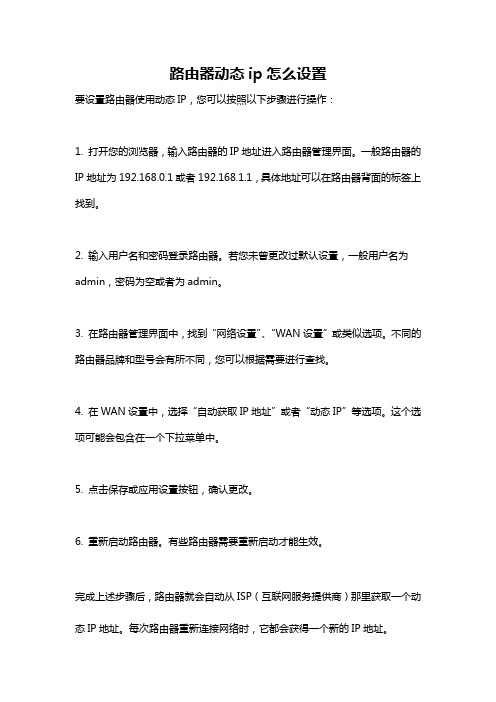
路由器动态ip怎么设置
要设置路由器使用动态IP,您可以按照以下步骤进行操作:
1. 打开您的浏览器,输入路由器的IP地址进入路由器管理界面。
一般路由器的IP地址为19
2.168.0.1或者192.168.1.1,具体地址可以在路由器背面的标签上找到。
2. 输入用户名和密码登录路由器。
若您未曾更改过默认设置,一般用户名为admin,密码为空或者为admin。
3. 在路由器管理界面中,找到“网络设置”、“WAN设置”或类似选项。
不同的路由器品牌和型号会有所不同,您可以根据需要进行查找。
4. 在WAN设置中,选择“自动获取IP地址”或者“动态IP”等选项。
这个选项可能会包含在一个下拉菜单中。
5. 点击保存或应用设置按钮,确认更改。
6. 重新启动路由器。
有些路由器需要重新启动才能生效。
完成上述步骤后,路由器就会自动从ISP(互联网服务提供商)那里获取一个动态IP地址。
每次路由器重新连接网络时,它都会获得一个新的IP地址。
如何设置路由器的IP地址和网关的影响

如何设置路由器的IP地址和网关的影响在网络设置中,路由器(Router)是起着枢纽作用的设备,它不仅可以连接多台设备,还能将多个网络进行连接。
要正确设置路由器的IP地址和网关,以确保网络的正常运行。
本文将介绍如何设置路由器的IP地址和网关,并探讨设置不当可能带来的影响。
一、设置路由器的IP地址在设置路由器的IP地址之前,我们首先需要了解IP地址的概念。
IP地址是指互联网协议地址,是用于区分网络上的不同设备的一串数字。
它由4个8位的数字组成,范围从0到255,每个数字之间用“.”分隔。
例如,192.168.0.1就是一个常见的IP地址。
要设置路由器的IP地址,可以按照以下步骤进行操作:1. 首先,连接你的电脑和路由器。
可以通过网线连接或者无线连接。
2. 其次,打开你的浏览器,并在地址栏中输入路由器的默认IP地址。
常见的默认IP地址有192.168.0.1、192.168.1.1等。
你可以在路由器的说明书或者官方网站上找到默认IP地址。
3. 在输入默认IP地址后,按下回车键,你将被引导至路由器的管理界面。
4. 在管理界面中,寻找一个名为“LAN”或者“网络设置”的选项。
不同路由器的界面可能会有所不同,但是你可以根据界面的提示进行操作。
5. 在“LAN”或者“网络设置”的选项中,你将看到一个名为“IP地址”的输入框。
在这个输入框中,你可以输入你想要设置的IP地址。
注意,这个IP地址必须在同一个子网内,通常以“192.168.x.x”的形式出现。
6. 在输入完IP地址后,保存设置并重新启动路由器。
此时,路由器的IP地址将会被更改为你刚刚设置的值。
通过以上步骤,你就成功地设置了路由器的IP地址。
接下来,我们将讨论设置网关的影响。
二、网关的影响网关是指路由器所连接网络的出口,也是其他设备与外部网络交换数据的通道。
正确设置网关对于网络连接和数据传输至关重要。
1. 网络连接:通过设置正确的网关,可以使所有设备在同一个网络中进行通信。
路由器的静态IP和动态IP设置解析

路由器的静态IP和动态IP设置解析在网络连接中,IP地址是起到关键作用的,它是唯一标识一个设备的地址。
路由器作为连接家庭或者办公网络设备的关键中转站,可以根据不同的需求来配置静态IP或者动态IP。
本文将解析路由器的静态IP和动态IP设置,并讨论它们的优缺点。
一、静态IP设置静态IP是指网络设备拥有一个固定不变的IP地址。
在路由器的静态IP设置中,用户需要手动指定IP地址、子网掩码、默认网关以及DNS服务器。
静态IP的设置相对复杂,需要用户提供准确的网络参数。
静态IP的设置优点如下:1. 网络稳定性:由于静态IP地址不会发生变化,这保证了设备的稳定性和可靠性。
用户可以远程访问设备或者搭建服务器等需要长时间保持连接的应用。
2. 易于追踪和管理:静态IP地址可以准确地标识一个设备,方便网络管理员进行设备追踪和管理。
静态IP的设置缺点如下:1. 配置繁琐:相比于动态IP,静态IP需要用户手动输入网络参数,操作繁琐,容易出错。
2. IP地址浪费:静态IP分配给一个设备后,无法再分配给其他设备使用。
如果网络设备数量较多,静态IP可能造成IP地址资源浪费。
二、动态IP设置动态IP是指路由器通过DHCP协议自动获取一个IP地址。
在动态IP设置中,用户不需要手动指定网络参数,路由器会自动向DHCP服务器申请获取IP地址。
动态IP的设置优点如下:1. 简单便捷:用户只需将路由器设置为自动获取IP地址即可,省去了手动输入网络参数的步骤,操作简单便捷。
2. IP地址资源利用率高:动态IP可以根据网络设备的连接情况灵活分配IP地址,提高了IP地址资源的利用率。
动态IP的设置缺点如下:1. IP地址变动:动态IP地址是临时分配的,可能会发生变化,这会造成一定的不便,特别是对于需要长时间保持连接的应用。
2. 不适用于远程访问:由于IP地址的不确定性,动态IP在远程访问方面存在一定的障碍,需要额外的配置才能实现远程访问。
三、静态IP和动态IP的选择在选择路由器的IP设置方式时,需要根据具体需求来决定是使用静态IP还是动态IP。
- 1、下载文档前请自行甄别文档内容的完整性,平台不提供额外的编辑、内容补充、找答案等附加服务。
- 2、"仅部分预览"的文档,不可在线预览部分如存在完整性等问题,可反馈申请退款(可完整预览的文档不适用该条件!)。
- 3、如文档侵犯您的权益,请联系客服反馈,我们会尽快为您处理(人工客服工作时间:9:00-18:30)。
IP路由协议配置
Cisco路由器上可以配置三种路由
1. 静态路由
2. 动态路由
3. 缺省路由
一般地,路由器查找路由的顺序为静态路由,动态路由,如果以上路由表中都没有合适的路由,则通过缺省路由将数据包传输出去,可以综合使用三种路由。
1.1. 静态路由配置
在全局设置模式下
ip route 目地子网地址子网掩码相邻路由器相邻端口地址或者本地物理端口号
1.2. 缺省路由配置
在全局设置模式下
ip route 0.0.0 0.0.0.0 相邻路由器的相邻端口地址或本地物理端口号
1.3. IGRP路由协议基本配置
1. 启动IGRP路由协议,在全局设置模式下,
router igrp 自治域号
同一自治域内的路由器才能交换路由信息
2. 本路由器参加动态路由的子网
network 子网号
IGRP只是将由net work指定的子网在各端口中进行传送以交换路由信息,如果不指定子网,则路由器不会将该子网广播给其它路由器
3. 指定某路由器所知的IGRP路由信息广播给那些与其相邻接的路由器
neighbor 邻接路由器的相邻端口IP地址
IGRP是一个广播型协议,为了使IGRP路由信息能在非广播型网络中传输,必须使用该设置,以允许路由器间在非广播型网络中交换路由信息,广播型网络如以太网无须设置此项。
以上为IGRP的基本设置,通过该设置,路由器已能完全通过IGRP进行路由信息交换其他设置。
4. 不允许某个端口发送IGRP路由信息
passive-interface 端口号
一般地,在以太网上只有一台路由器时,IGRP广播没有任何意义,且浪费带宽,完全可以将其过滤掉。
5. 负载平衡设置
IGRP可以在两个进行IP通信的设备间同时启用四条线路,且任何一条路径断掉都不会影响其它路径的传输。
当两条路径或多条路径的metric相同或在一定的范围内,就可以启动平衡功能。
1. 设置是否使用负载平衡功能
traffic-share balanced 或min
balanced 表示启用负载平衡min表示不启用负载平衡, 只走最优路径。
2 . 设置路径间的metric相差多大时,可以在路径间启用负载平衡
variance metric 差值
缺省值为1,表示只有两条路径metric相同时才能在两条路径上启用负载平衡。
1.4. eigrp基本设置
eigrp基本设置与igrp完成一致。
启动eigrp路由协议,在全局设置模式下,
router eigrp 自治域号
同一自治域内的路由器才能交换路由信息本路由器参加动态路由的子网
network 子网号
eigrp只是将由network指定的子网在各端口中进行传递以交换路由信息,如果不指定子网,则路由器不会将该子网广播给其它路由器。
指定某路由器所知的eigrp路由信息广播给那些与其邻接的路由器neighbor 邻接路由器的相邻端口地址。
1.5. OSPF设置
1.启用OSPF动态路由协议
router ospf 进程号
进程号可以随意设置,只标识ospf为本路由器内的一个进程
2.定义参与ospf的子网.该子网属于哪一个OSPF路由信息交换区域。
network ip 子网号通配符 area 区域号
路由器将限制只能在相同区域内交换子网信息,不同区域间不交换路由信息。
另外,区域0为主干OSPF区域。
不同区域交换路由信息必须经过区域0。
一般地,某一区域要接入OSPF0路由区域,该区域必须至少有一台路由器为区域边缘路由器,即它既参与本区域路由又参与区域0路由。
3.OSPF区域间的路由信息总结
如果区域中的子网是连续的,则区域边缘路由器向外传播给路由信息时,采用路由总结功能后,路由器就会将所有这些连续的子网总结为一条路由传播给其它区域,则在其它区域内的路由器看到这个区域的路由就只有一条。
这样可以节省路由时所需网络带宽。
设置对某一特定范围的子网进行总结:area 区域号 range 子网范围掩码4.指明网络类型在需要进行OSPF路由信息的端口中,设置:
ip ospf network broadcast或non-broadcast或point-to -mutlipoint 一般地,对于 DDN,帧中继和X.25属于非广播型的网络,即non-broadcast 5.对于非广播型的网络连接,需指明路由器的相邻路由器
neighbor 相邻路由器的相邻端口的IP地址
通过以上配置,路由器之间就可以完成交换路由信息了,其它设置,为了防止路由信息被窃取,可以对OSPF进行安全设置,只有合法的同一区域的路由器之间才能交换路由信息。
设置步骤
1.设置某区域使用安全设置MD5方式
area 区域标号 autherfication message-digest
可以采用明文方式,但建议采用MD5方式,较安全。
2.设置某端口验证其相邻路由器相邻端口时的MD5口令,在端口设置模式下
ip ospf message-digest-key 口令标号 MD5 口令字符串
其中,在同一区域的相邻路由器的相邻端口的口令标号及口令字符串必须相同,同一路由器的不同端口的MD5口令可以不同,也可以某些端口使用安全设置,某些端口不使用安全设置。
5.6. RIP路由协议配置:
在全局设置模式下:
1.启动RIP路由
router rip
2.设置参与RIP路由的子网
network 子网地址
3.允许在非广播型网络中进行RIP路由广播
neighbor 相邻路由器相邻端口的IP地址
4.设置RIP的版本
RIP路由协议有2个版本,在与其它厂商路由器相连时,注意版本要一致,缺省状态下,Cisco路由器接收RIP版本1和2的路由信息,但只发送版本1的路由信息,设置RIP的版本vesion 1或2。
另外,还可以控制特定端口发送或接收特定版本的路由信息。
1.只在特定端口发版本1或2的信息,在端口设置模式下
rip send version 1或2
2.同时发送版本1和2的信息
ip rip send receive 1 or 2
3.在特定端口接受版本1或2的路由信息
ip rip receive 1 or 2
4.同时接受版本1和2的路由信息
ip rip receive 1 or 2
选择路由协议几点建议:
1.在大型网络中,建议使用ospf,eigrp.
2.如果网络中含有变长了网掩码(VISM)不能使用igrp,rip版本1,可以使用rip 版本2,ospf,
eigrp或静态路由。
3.如果使用路由安全设置可以使用RIP版本1或OSPF。
4.选用ospf,eigrp在系统稳定后所占带宽比RIP,IGRP少得多,IGRP比RIP所占带宽也少。
5.综合使用动态路由,静态路由,缺省路由,以保证路由的冗余。
6.在拨号线路上尽量使用静态路由,以节省费用。
7.在小型网络上数据量不大的情况下,且不需要高可性,广域网线路为X.25 SVC 时,建议用静态路由。
